Poco fa, mentre stavo importando le foto nella libreria iPhoto, il mio Macbook improvvisamente si è spento. Poi ho ricominciato, ma ho scoperto che le foto erano scomparse dalla libreria di iPhoto. Non so cosa sia successo, ma ho davvero bisogno di recuperare quelle foto. Qualcuno può dirmi come recuperare le foto dalla libreria iPhoto?
Francamente parlando, la cancellazione o perdita di foto dalla libreria iPhoto è frequente a causa di eliminazione accidentale, corruzione della libreria, formattazione inconsapevole del volume/partizione del Mac, errore di sistema, rimozione dati dal cestino, ecc… Se si dispone di un’altra libreria di backup di iPhoto sul Mac, è possibile recuperare le foto perse da essa. In caso contrario, è necessario utilizzare un programma di recupero dati per Mac e recupero foto da iPhoto.
Un programma da noi consigliato è sicuramente Data Recovery per Mac, in grado di recuperare foto da iPhoto o da qualsiasi cartella del proprio Mac.
Scarica la versione demo gratuita di questo programma dal pulsante seguente:
Guida: Come recuperare foto cancellate dalla libreria iPhoto
Passo 1. Esegui il programma e scegli una modalità di recupero
Dopo l’ installazione e l’avvio di Data Recovery per Mac, vedrai una finestra principale con diverse opzioni di ripristino. Potete leggere attentamente le istruzioni per comprendere appieno come funzionano queste opzioni.
Per recuperare foto cancellate da iPhoto, seleziona “Lost File Recovery”.
Nota: E’ caldamente consigliato di installare il programma in un’altra partizione del vostro Mac in modo da evitare la sovrascrittura dei dati.
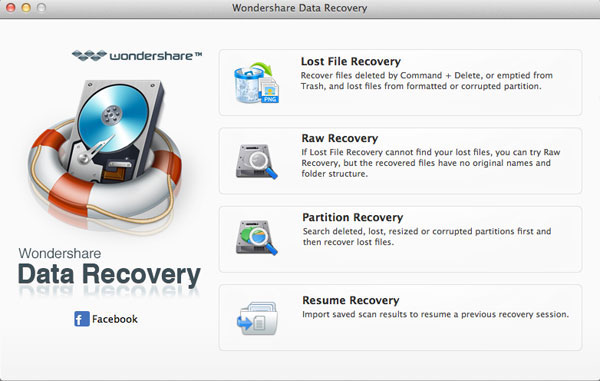
Passo 2. Esegui la scansione della libreria di iPhoto
Ora non ti resta che selezionare la partizione in cui si trova la tua libreria di iPhoto e fare clic su “Scan” per avviare la scansione alla ricerca delle foto perse.
Nota: Se la causa del problema è la formattazione della partizione seleziona l’opzione “Enable Deep Scan” nella finestra.
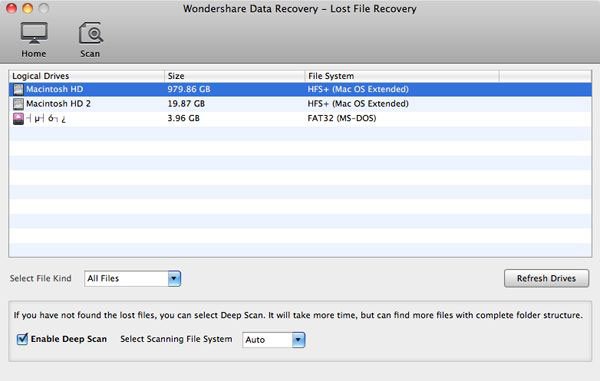
Passo 3. Recupera foto perse in iPhoto
I file trovati saranno tutti visualizzati nella parte sinistra della finestra, e sarai in grado di visualizzare in anteprima le foto trovate. Poi non dovrai far altro che selezionare le foto perse e fare clic su “Recover” per salvare di nuovo tutte le foto sul tuo Mac.
Nota: Non salvare le foto nella partizione da cui sono state recuperate.
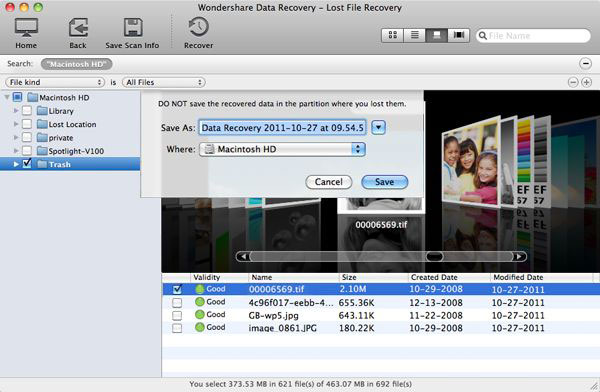
Se le tue foto sono state accidentalmente trascinate nel cestino e non riesci a ripristinarle da qui, puoi andare nel cestino di iPhoto, e da qui selezionare le foto cancellate e fare clic destro per selezionare “Ripristina Libreria iPhoto“. In questo modo le foto dal cestino saranno recuperate facilmente. Se questo metodo non risolve il problema, prova Data Recovery per Mac che ti aiuterà sicuramente.

